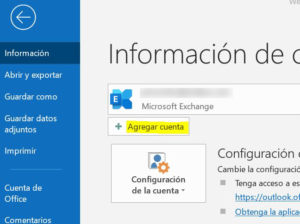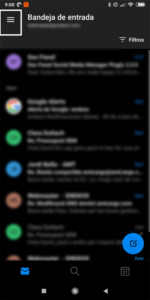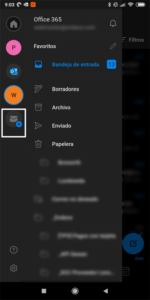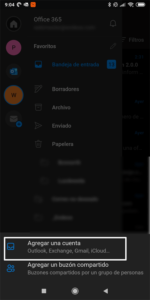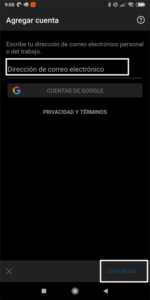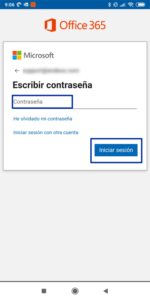Tabla de contenidos
Si usas los servicios de correo de Office 365, configurar las cuentas de correo en tus dispositivos es muy sencillo.
Las capturas pueden diferir según el dispositivo y el cliente de correo que se use, pero el procedimiento va a ser igual en cualquier caso.
Configuración en Outlook de escritorio (PC y Mac)
Para configurar la cuenta en nuestro Outlook de escritorio podemos seguir los pasos que hay en la documentación oficial de Microsoft.
El resumen es:
1) Vamos a Archivo > Agregar cuenta.
2) Ponemos el nombre de la cuenta y posteriormente su contraseña. A continuación conectará automáticamente con el servicio de Microsoft 365 para añadir tu buzón.
Configuración en dispositivo Android
En el caso de dispositivos Android se muestra cómo configurar las cuentas de correo usando la aplicación Outlook para móvil. En caso de usar una aplicación diferente, los pasos pueden variar, pero en cualquier caso serán muy similares.
Cuando abramos la aplicación de Outlook, si es la primera vez que lo hacemos ya nos solicitará añadir una cuenta. En caso de que ya la usemos, tendremos que ir a la zona superior izquierda para abrir el menú principal:
A continuación haremos clic en el último icono de la barra vertical de la izquierda, que nos permite añadir nuevos buzones:
Veremos que aparece en la zona inferior varias opciones, seleccionamos la que indica que es para añadir una nueva cuenta:
Ahora, tendremos que indicar qué cuenta o buzón queremos añadir. Después hacemos clic en Continuar:
Y finalmente, tendremos que poner la contraseña de este buzón y pulsar sobre Iniciar Sesión:
Una vez completados estos pasos ya tendremos la cuenta añadida.
Configuración en dispositivo iOS
Dependiendo de si usas la aplicación nativa de correo o Outlook, debes seguir los pasos de la documentación oficial de Microsoft: